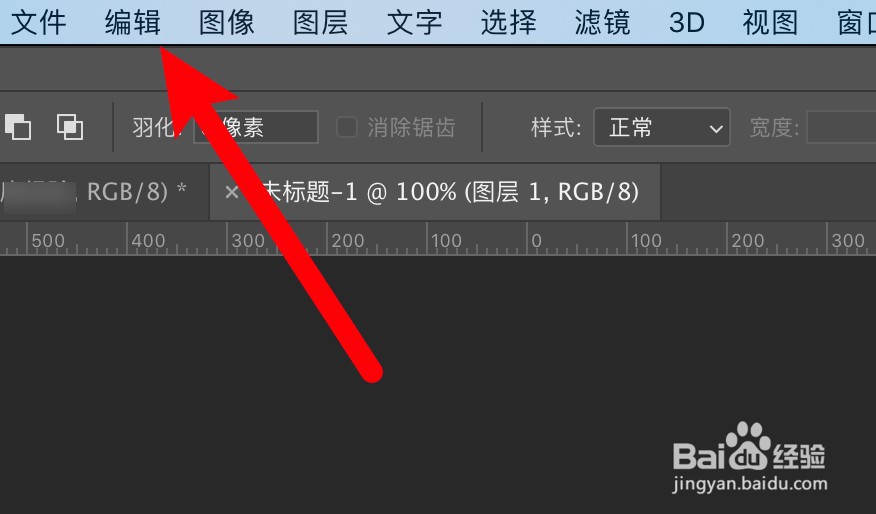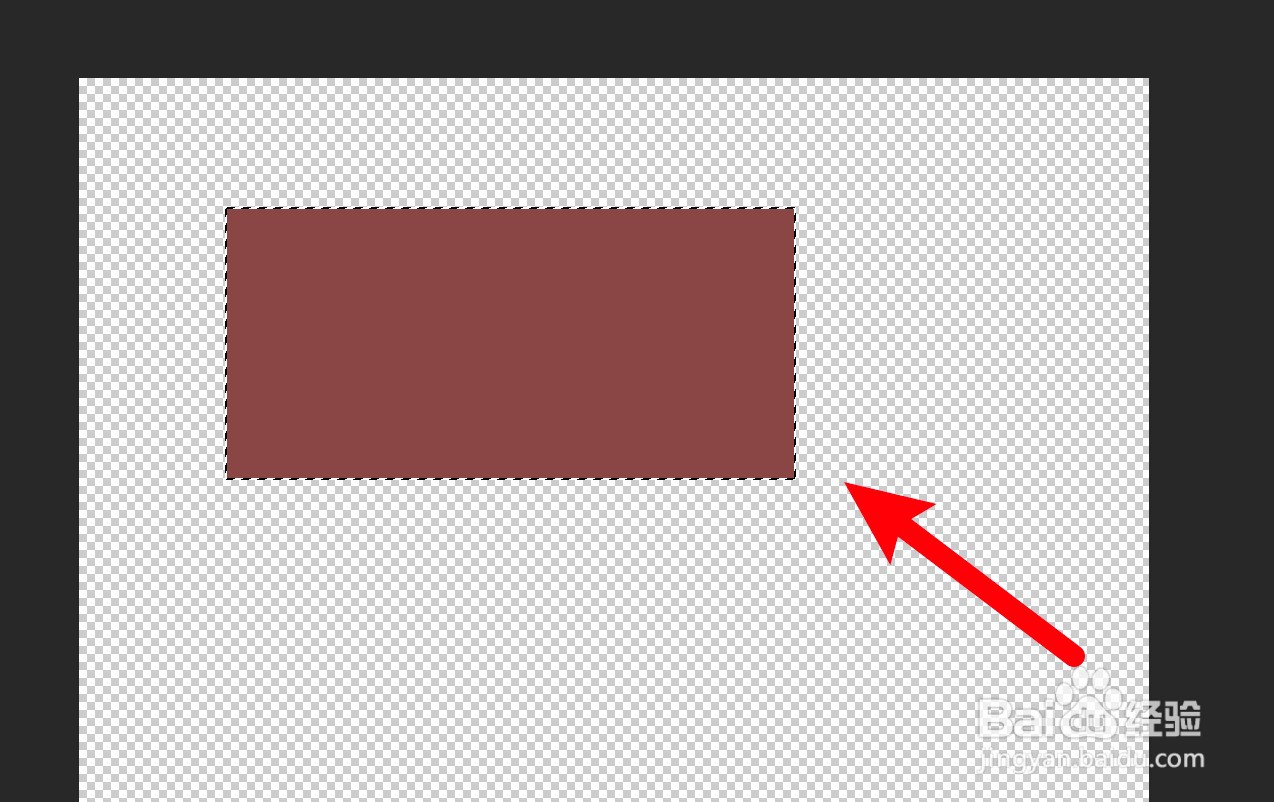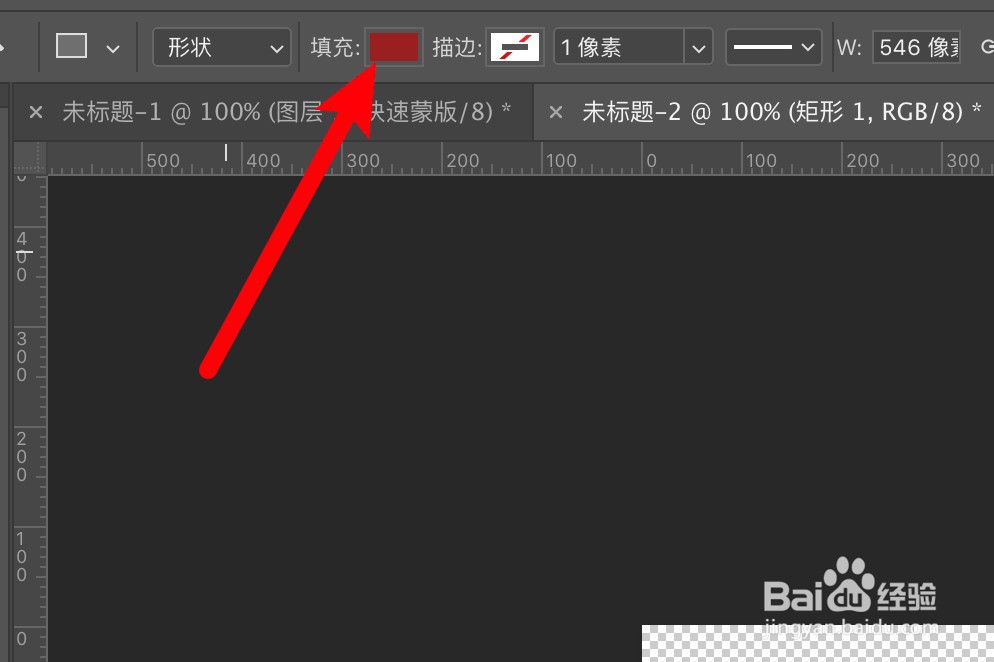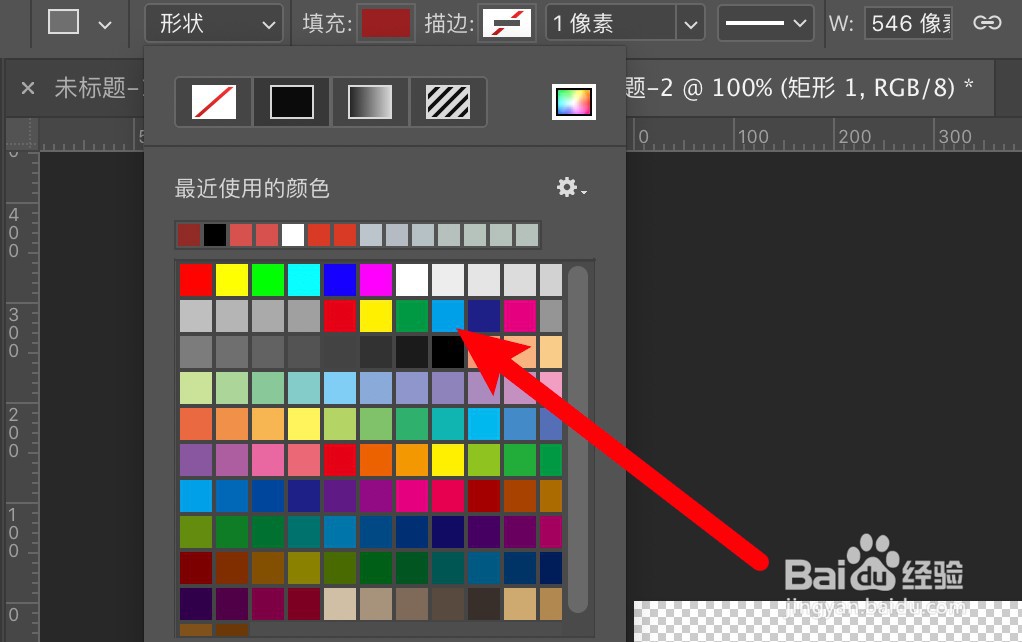本答案介绍Photoshop框选矩形和实体矩形填充颜色的方法,使用win10系统来演示操作,以下为框选矩形的详细处理步骤:
工具/原料
华硕天选FA506IV
Windows10
Photoshop CC20.0.4
框选矩形
1、框选矩形选框打开文档,使用选择工具框选一个矩形选框。
2、点击编辑菜单点击上方菜单栏上的编辑菜单。
3、点击填充选项打开下拉菜单,点击填充选项。
4、内容框选择颜色弹出窗口,在内容下拉框选择颜色。
5、点击选择填充颜色弹出颜色窗口,点击选择要使用的填充颜色即可。
6、填充了矩形成功为矩形填充了颜色。
实体矩形
1、点击矩形工具打开文档,点击矩形工具。
2、创建矩形在画布上创建一个矩形。
3、点击填充颜色点击上方工具栏的填充颜色。
4、选择颜色弹出颜色窗口,点击选择颜色。
5、填充了颜色成功为矩形填充了颜色。